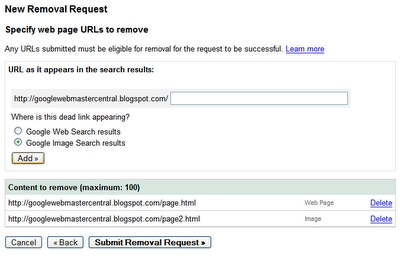ពីពេលមួយទៅពេលមួយបញ្ហានិងការគាំងផ្សេងៗកើតឡើងនៅក្នុងប្រព័ន្ធប្រតិបត្តិការអេនដ្រយអេសអេសអេសអេសអេសហើយវាមួយចំនួនត្រូវបានផ្សារភ្ជាប់ជាមួយនឹងការតំឡើងនិង / ឬការធ្វើបច្ចុប្បន្នភាពកម្មវិធីឬផ្ទុយទៅវិញកង្វះសមត្ថភាពក្នុងការធ្វើបែបនេះ។ ក្នុងចំណោមពួកគេមានកំហុសជាមួយលេខកូដ ២៤ ដែលយើងនឹងពិភាក្សានៅថ្ងៃនេះ។
យើងជួសជុលកំហុស 24 នៅលើប្រព័ន្ធប្រតិបត្តិការ Android
មានហេតុផលពីរសម្រាប់បញ្ហាដែលអត្ថបទរបស់យើងត្រូវបានឧទ្ទិសដល់ - ការទាញយកការរំខានឬការដកកម្មវិធីមិនត្រឹមត្រូវ។ ទាំងករណីទី ១ និងទី ២ ឯកសារបណ្តោះអាសន្ននិងទិន្នន័យអាចនៅតែមាននៅក្នុងប្រព័ន្ធឯកសាររបស់ឧបករណ៍ចល័តដែលមិនត្រឹមតែរំខានដល់ការតំឡើងកម្មវិធីថ្មីធម្មតាប៉ុណ្ណោះទេតែវាក៏ជះឥទ្ធិពលអវិជ្ជមានដល់ប្រតិបត្តិការរបស់ Google Play Store ផងដែរ។
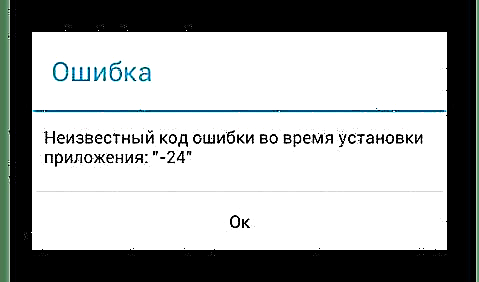
មិនមានជំរើសច្រើនក្នុងការជួសជុលលេខកូដកំហុស ២៤ ទេហើយខ្លឹមសារនៃការអនុវត្តរបស់ពួកគេគឺលុបចោលឯកសារដែលគេហៅថា។ នេះជាអ្វីដែលយើងនឹងធ្វើបន្ទាប់។
សំខាន់ៈ មុនពេលអនុវត្តតាមអនុសាសន៍ខាងក្រោមសូមចាប់ផ្តើមឧបករណ៍ចល័តរបស់អ្នកឡើងវិញ - វាពិតជាអាចទៅរួចដែលថាបន្ទាប់ពីចាប់ផ្តើមប្រព័ន្ធឡើងវិញបញ្ហានឹងមិនរំខានអ្នកទៀតទេ។

សូមមើលផងដែរ: របៀបចាប់ផ្តើមប្រព័ន្ធប្រតិបត្តិការ Android ឡើងវិញ
វិធីទី ១៖ សម្អាតទិន្នន័យកម្មវិធីប្រព័ន្ធ
ដោយសារកំហុសលេខ ២៤ កើតឡើងដោយផ្ទាល់នៅក្នុង Google Play Store រឿងដំបូងដែលត្រូវធ្វើដើម្បីជួសជុលគឺលុបទិន្នន័យបណ្តោះអាសន្ននៃកម្មវិធីនេះ។ សកម្មភាពដ៏សាមញ្ញបែបនេះអនុញ្ញាតឱ្យអ្នកកម្ចាត់ភាគច្រើននៃកំហុសទូទៅនៅក្នុងហាងកម្មវិធីដែលយើងបានសរសេររួចហើយអំពីការម្តងហើយម្តងទៀតនៅលើគេហទំព័ររបស់យើង។
មើលផងដែរ៖ ដោះស្រាយបញ្ហានៅក្នុងការងាររបស់ហ្គូហ្កលផ្លេស
- នៅក្នុងវិធីងាយស្រួលណាមួយបើក "ការកំណត់" ឧបករណ៍ Android របស់អ្នកហើយទៅកាន់ផ្នែក "កម្មវិធីនិងការជូនដំណឹង"និងពីវាទៅបញ្ជីនៃកម្មវិធីដែលបានដំឡើងទាំងអស់ (នេះអាចជាធាតុម៉ឺនុយផ្ទាំងឬប៊ូតុងដាច់ដោយឡែក) ។
- នៅក្នុងបញ្ជីកម្មវិធីដែលបើករក Google Play Store ចុចលើឈ្មោះរបស់វាហើយបន្ទាប់មកទៅកាន់ផ្នែក "ផ្ទុក".
- ប៉ះលើប៊ូតុង ជម្រះឃ្លាំងសម្ងាត់ហើយបន្ទាប់ពីនាង - លុបទិន្នន័យ។ បញ្ជាក់ពីសកម្មភាពរបស់អ្នកនៅក្នុងបង្អួចលេចចេញជាមួយសំណួរ។

សម្គាល់ៈ នៅលើស្មាតហ្វូនដែលដំណើរការលើប្រព័ន្ធប្រតិបត្តិការ Android ចុងក្រោយ (៩ ភីក) នៅពេលសរសេរនេះជំនួសឱ្យប៊ូតុងមួយ លុបទិន្នន័យ នឹងត្រូវបាន "សម្អាតទំហំផ្ទុក"។ ដោយចុចលើវាអ្នកអាចធ្វើបាន លុបទិន្នន័យទាំងអស់ - គ្រាន់តែប្រើប៊ូតុងឈ្មោះតែមួយ។
- ត្រលប់ទៅបញ្ជីនៃកម្មវិធីទាំងអស់ហើយស្វែងរកសេវាកម្ម Google Play នៅក្នុងនោះ។ អនុវត្តតាមជំហ៊ានដដែលជាមួយពួកគេដូចនៅក្នុងឃ្លាំងកម្មវិធីនោះគឺលុបឃ្លាំងសម្ងាត់និងទិន្នន័យ។
- ចាប់ផ្តើមឧបករណ៍ចល័តរបស់អ្នកឡើងវិញហើយធ្វើជំហានម្តងទៀតដែលបណ្តាលឱ្យមានកំហុសជាមួយលេខកូដ 24. ភាគច្រើនវានឹងត្រូវបានជួសជុល។ ប្រសិនបើរឿងនេះមិនកើតឡើងសូមបន្តទៅវិធីសាស្ត្របន្ទាប់។




វិធីទី ២៖ សម្អាតទិន្នន័យប្រព័ន្ធឯកសារ
ទិន្នន័យសំរាមដែលយើងបានសរសេរនៅក្នុងសេចក្តីណែនាំបន្ទាប់ពីការរំខាននៃការតំឡើងកម្មវិធីឬការប៉ុនប៉ងមិនបានជោគជ័យក្នុងការលុបវាអាចនៅតែមាននៅក្នុងថតមួយក្នុងចំណោមថតខាងក្រោម៖
ទិន្នន័យ / ទិន្នន័យ- ប្រសិនបើកម្មវិធីត្រូវបានតំឡើងនៅក្នុងសតិខាងក្នុងនៃស្មាតហ្វូនឬថេប្លេត។sdcard / ប្រព័ន្ធប្រតិបត្តិការ Android / ទិន្នន័យ / ទិន្នន័យ- ប្រសិនបើការតំឡើងត្រូវបានអនុវត្តនៅលើកាតមេម៉ូរី។
អ្នកមិនអាចចូលទៅក្នុងថតទាំងនេះបានទេតាមរយៈកម្មវិធីគ្រប់គ្រងឯកសារស្តង់ដារដូច្នេះអ្នកនឹងត្រូវប្រើកម្មវិធីឯកទេសណាមួយដែលនឹងត្រូវពិភាក្សានៅពេលក្រោយ។
ជម្រើសទី ១៖ អេសឌីមេន
ដំណោះស្រាយដែលមានប្រសិទ្ធិភាពយុត្តិធម៌សម្រាប់ការលាងសម្អាតប្រព័ន្ធឯកសារអេនដ្រយស្វែងរកនិងជួសជុលកំហុសដែលមានប្រសិទ្ធភាពក្នុងរបៀបស្វ័យប្រវត្តិ។ ដោយមានជំនួយរបស់វាដោយគ្មានការប្រឹងប្រែងច្រើនអ្នកអាចលុបទិន្នន័យដែលមិនចាំបាច់រួមទាំងទីតាំងដែលបានចង្អុលបង្ហាញខាងលើ។
ទាញយក SD Maid ពី Google Play Store
- ដំឡើងកម្មវិធីដោយប្រើតំណខាងលើហើយដំណើរការវា។
- នៅក្នុងបង្អួចមេប៉ះប៊ូតុង "ស្កេន",

ផ្តល់ការចូលដំណើរការនិងសិទ្ធិដែលបានស្នើសុំនៅក្នុងបង្អួចលេចចេញបន្ទាប់មកចុច ធ្វើរួច.
- នៅចុងបញ្ចប់នៃការធ្វើតេស្តសូមចុចលើប៊ូតុង ដំណើរការឥឡូវនេះហើយបន្ទាប់មកទៀត "ចាប់ផ្តើម" នៅក្នុងបង្អួចលេចចេញហើយរង់ចាំរហូតដល់ប្រព័ន្ធត្រូវបានសម្អាតហើយកំហុសដែលរកឃើញត្រូវបានកែដំរូវ។

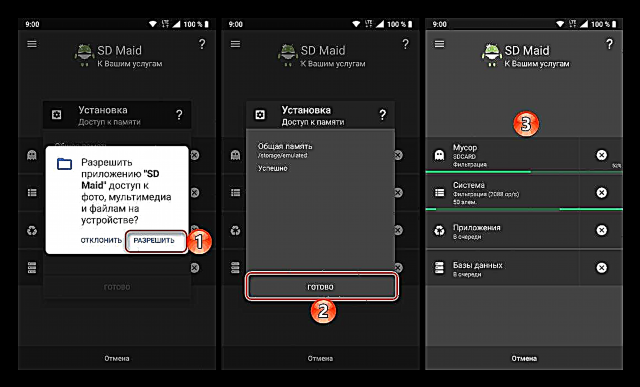

ចាប់ផ្ដើមស្មាតហ្វូនរបស់អ្នកឡើងវិញហើយព្យាយាមតំឡើង / ធ្វើបច្ចុប្បន្នភាពកម្មវិធីដែលបានជួបប្រទះកំហុសពីមុនដែលយើងកំពុងពិចារណាជាមួយលេខកូដ ២៤ ។
ជម្រើសទី ២៖ កម្មវិធីគ្រប់គ្រងឯកសារដែលមានសិទ្ធិចូលប្រើ Root
ស្ទើរតែដូចគ្នានឹង SD Maid ធ្វើនៅក្នុងរបៀបស្វ័យប្រវត្តិអ្នកអាចធ្វើវាដោយខ្លួនឯងដោយប្រើកម្មវិធីគ្រប់គ្រងឯកសារ។ ពិតដំណោះស្រាយស្តង់ដារនឹងមិនដំណើរការនៅទីនេះទេព្រោះវាមិនផ្តល់កម្រិតនៃការចូលដំណើរការបានត្រឹមត្រូវ។
សូមមើលផងដែរ: វិធីដើម្បីទទួលបានសិទ្ធិអ្នកប្រើជាន់ខ្ពស់នៅលើប្រព័ន្ធប្រតិបត្តិការ Android
សម្គាល់ៈ ជំហានខាងក្រោមអាចធ្វើទៅបានលុះត្រាតែអ្នកមានសិទ្ធិចូលដំណើរការជា Root (សិទ្ធិអ្នកប្រើជាន់ខ្ពស់) លើឧបករណ៍ចល័តរបស់អ្នក។ ប្រសិនបើអ្នកមិនមានពួកគេប្រើអនុសាសន៍ពីផ្នែកមុននៃអត្ថបទឬអានឯកសារដែលផ្តល់ដោយតំណខាងលើដើម្បីទទួលបានការអនុញ្ញាតចាំបាច់។
កម្មវិធីគ្រប់គ្រងឯកសារប្រព័ន្ធប្រតិបត្តិការ Android
- ប្រសិនបើអ្នកគ្រប់គ្រងឯកសារភាគីទីបីនៅតែមិនត្រូវបានតំឡើងនៅលើឧបករណ៍ចល័តរបស់អ្នកសូមពិនិត្យមើលអត្ថបទដែលបានផ្តល់ឱ្យនៅតំណខាងលើហើយជ្រើសរើសដំណោះស្រាយសមស្រប។ នៅក្នុងឧទាហរណ៍របស់យើងអេសអេសអេសអេសដែលពេញនិយមនឹងត្រូវបានប្រើ។
- បើកដំណើរការកម្មវិធីហើយដើរតាមផ្លូវមួយដែលបានចង្អុលបង្ហាញនៅក្នុងការណែនាំវិធីសាស្រ្តនេះអាស្រ័យលើកន្លែងដែលកម្មវិធីត្រូវបានតំឡើង - ទៅអង្គចងចាំខាងក្នុងឬដ្រាយខាងក្រៅ។ ក្នុងករណីរបស់យើងនេះគឺជាថត
ទិន្នន័យ / ទិន្នន័យ. - រកវានៅក្នុងថតឯកសារ (ឬកម្មវិធី) ជាមួយនឹងការតំឡើងដែលបញ្ហាកំពុងកើតឡើងនាពេលបច្ចុប្បន្ន (ខណៈពេលដែលវាមិនគួរត្រូវបានបង្ហាញនៅក្នុងប្រព័ន្ធ) បើកវាហើយលុបឯកសារទាំងអស់ដែលមាននៅខាងក្នុងនីមួយៗ។ ដើម្បីធ្វើដូចនេះសូមជ្រើសរើសលេខមួយដោយប្រើប៊ូតុងវែងហើយបន្ទាប់មកប៉ះឧបករណ៍ផ្សេងទៀតហើយចុចលើធាតុ "កន្ត្រក" ឬជ្រើសធាតុដែលត្រូវគ្នានឹងការលុបនៅក្នុងម៉ឺនុយកម្មវិធីគ្រប់គ្រងឯកសារ។

សម្គាល់ៈ ដើម្បីស្វែងរកថតដែលចង់បានសូមផ្តោតលើឈ្មោះរបស់វា - បន្ទាប់ពីបុព្វបទ "com" ។ ឈ្មោះដើមឬអក្សរកាត់ដែលបានកែប្រែបន្តិចបន្តួចនៃកម្មវិធីដែលអ្នកកំពុងស្វែងរកនឹងត្រូវបានចង្អុលបង្ហាញ។
- ថយក្រោយមួយជំហានហើយលុបថតកម្មវិធីដោយគ្រាន់តែជ្រើសរើសវាដោយប្រើម៉ាស៊ីនហើយប្រើធាតុដែលត្រូវគ្នានៅក្នុងមឺនុយឬនៅលើរបាឧបករណ៍។
- ចាប់ផ្ដើមឧបករណ៍ចល័តរបស់អ្នកឡើងវិញហើយព្យាយាមតំឡើងកម្មវិធីដែលមានបញ្ហាពីមុន។
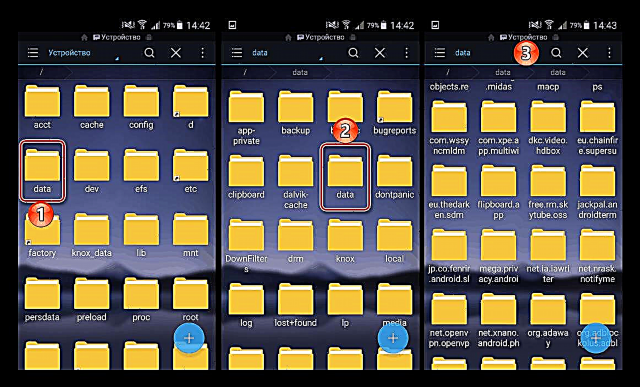


បន្ទាប់ពីបញ្ចប់ជំហានដែលបានពិពណ៌នានៅក្នុងវិធីសាស្រ្តនីមួយៗខាងលើកំហុសលេខ ២៤ នឹងលែងរំខានអ្នកទៀតហើយ។
សេចក្តីសន្និដ្ឋាន
លេខកូដកំហុស ២៤ ដែលត្រូវបានពិចារណានៅក្នុងក្របខ័ណ្ឌនៃអត្ថបទរបស់យើងថ្ងៃនេះគឺនៅឆ្ងាយពីបញ្ហាទូទៅបំផុតនៅក្នុងប្រព័ន្ធប្រតិបត្តិការ Android OS និង Google Play Store ។ ភាគច្រើនជាញឹកញាប់វាកើតឡើងនៅលើឧបករណ៍ចាស់ទាក់ទងនឹងសំណាងល្អការលុបបំបាត់របស់វាមិនបង្កឱ្យមានការលំបាកពិសេសទេ។